表格,在我们的日常工作中最普遍不过了,但是表格的制作和制作效率问题一直是困扰广大人员的问题……今天我们来讲解常见的表格制作技巧。
一、选中连续区域。

方法:
1、选中目标单元格。
2、按住SHIFT键的同时,移动鼠标至目标单元格的边缘,待鼠标变成双向十字箭头时双击,即可选择相应区域的连续单元格。(双击单元格左侧:选定左边区域;双击单元格右侧:选定右侧区域;双击单元格上侧:选定上侧区域;双击单元格下侧:选定下侧区域)。
3、按住Ctrl Shift组合键,并按键盘上的方向键,即可选择对应的区域。
备注:
方法2、3为两种方法,选其一使用即可。
二、数据的向下或向右快速填充。
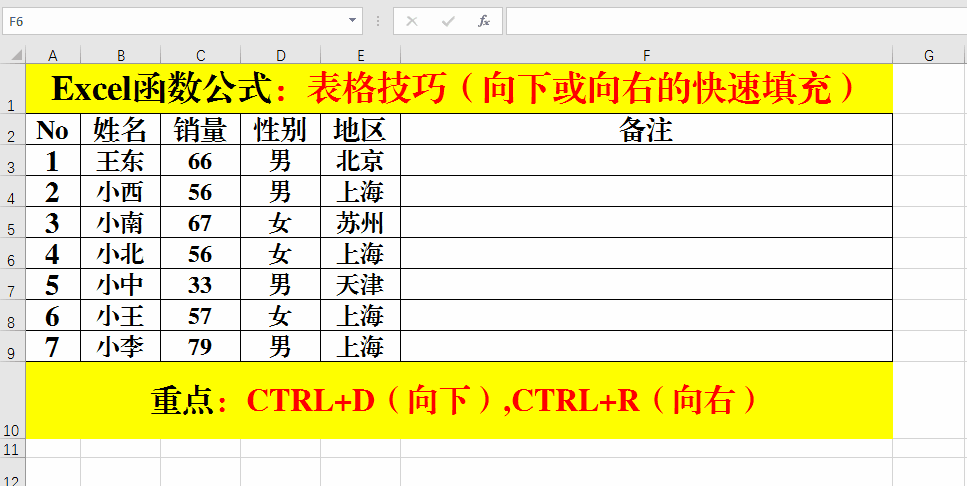
方法:
1、选择目标的行单元格或列单元格。
2、按快捷组合键Ctrl D或Ctrl R即可快速的填充上一行或上一列的内容。
备注:
填充上一行或上一列的数据时一定要选定当前的单元格区域。
三、冻结窗格
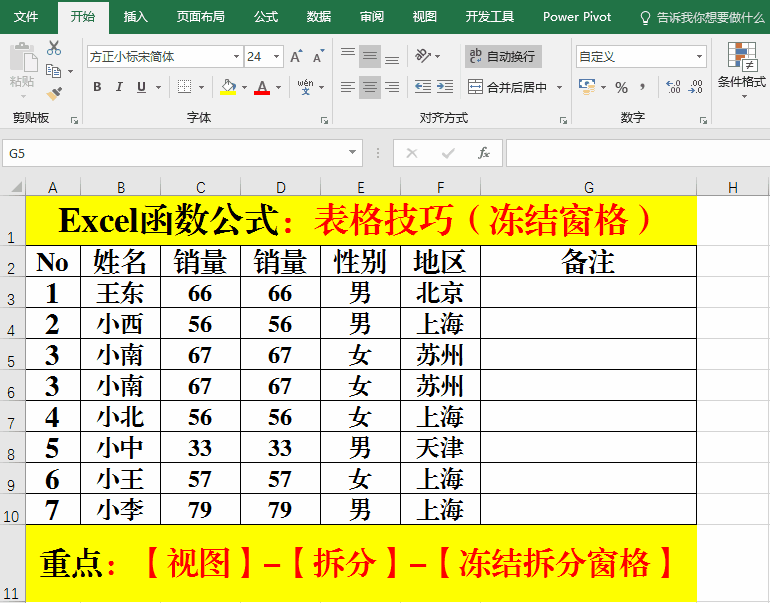
方法:
1、选定需要冻结的窗格交汇处的右下角单元格。
2、【视图】-【拆分】-【冻结拆分窗格】。
备注:
1、冻结单独的行/列方法和上述的方法类似。具体请看下图操作示例。
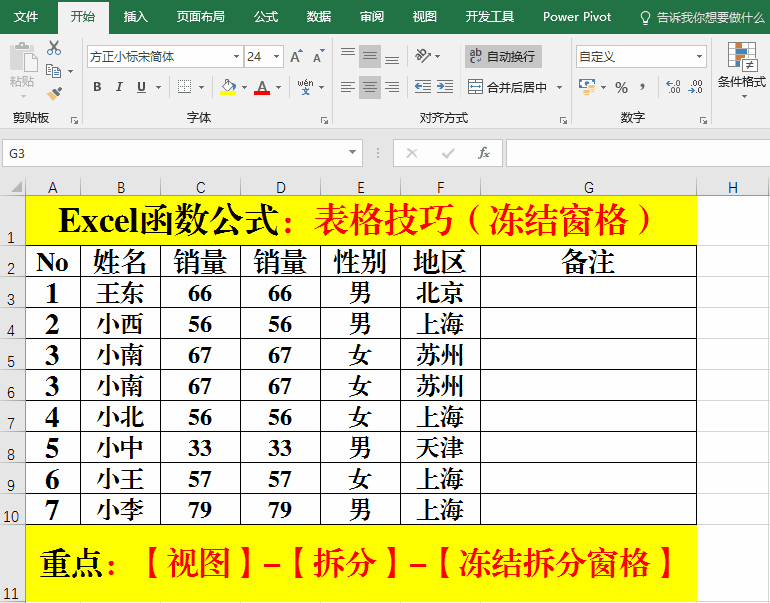
四、批量修改多个工作表的标题
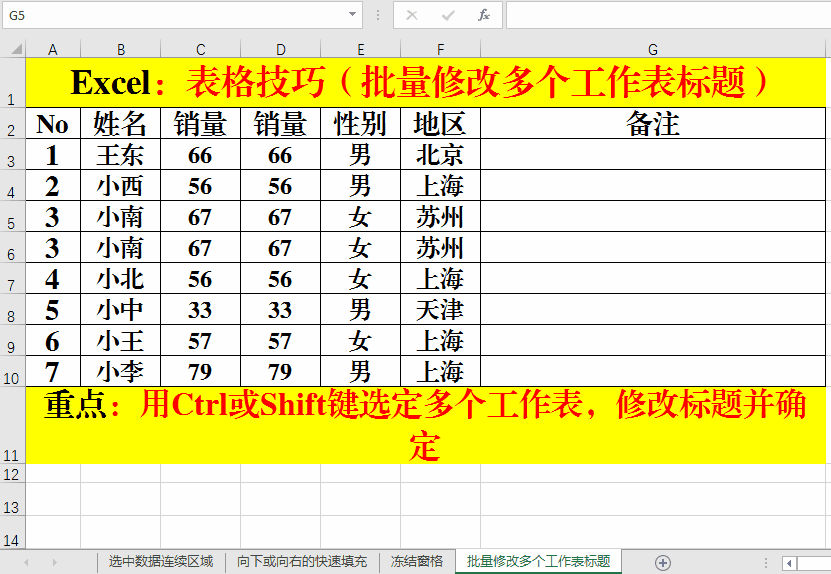
方法:
1、按住SHIFT或CTRL键选择需要修改的工作表。
2、在任意工作表中修改标题并确定。
3、查阅标题修改情况。
备注:
按住SHIFT可以连续选取,如果非连续选取,可以使用CTRL键。
五、多个形状或图表的对齐。
excel入门到精通!了解这用函数技能
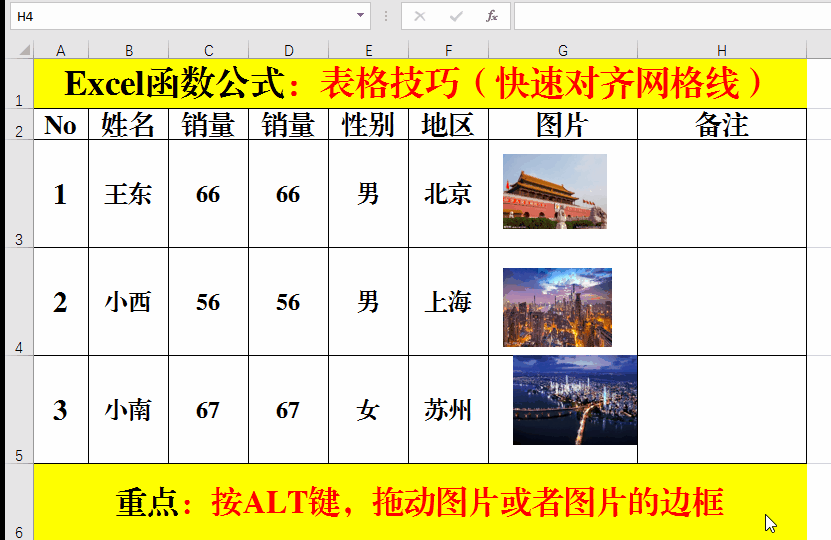
方法:
1、按住ALT键。
2、拖动图片或图片的边缘线,Excel会根据拖动的方向自动对齐到相应的网格线上。
备注:
1、此技巧有利于图片的填充和对齐。例如插入一寸照等。
六、列宽自动适应内容。
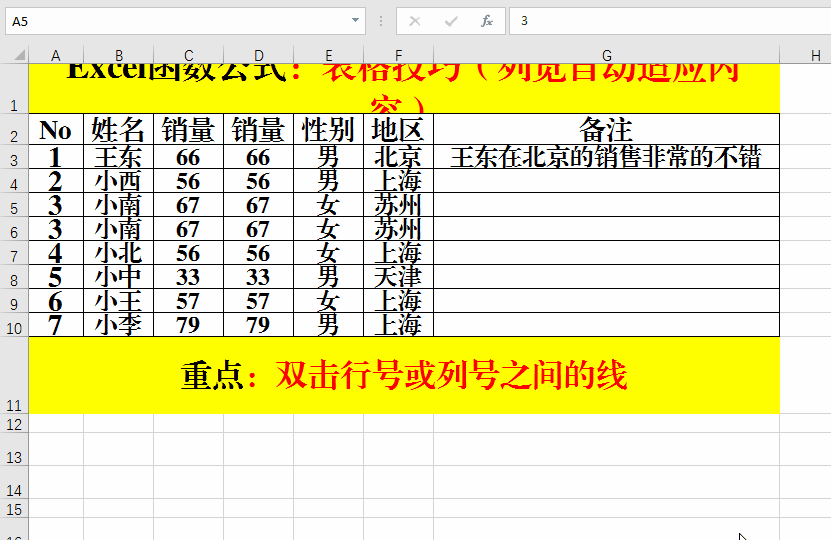
方法:
1、选定需要调整的行或者列。
2、双击行标或者列表之间的线。
备注:
此方法非常适用于复制表格的操作中。
七、批量统一行高或者列宽。
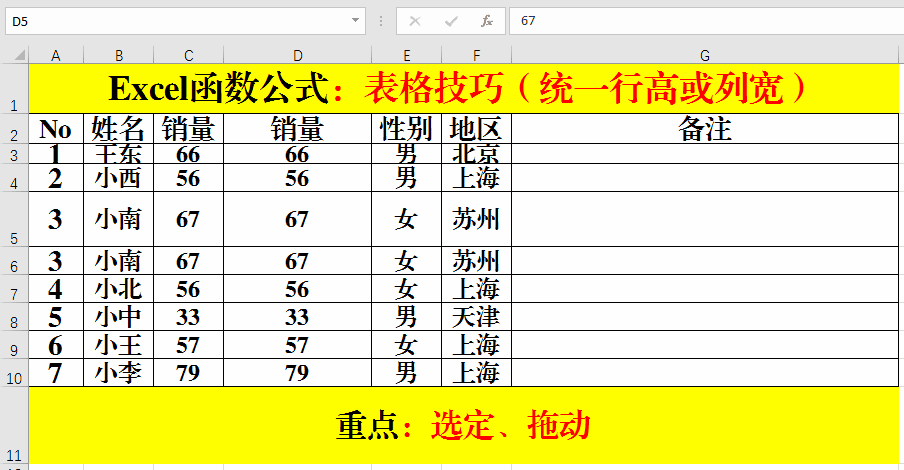
方法:
1、选定需要调整的行或者列。
2、拖动行号或列标之间的线。或者【右键】选择【行高】或【列宽】输入对应的值即可。
八、插入多行或多列。
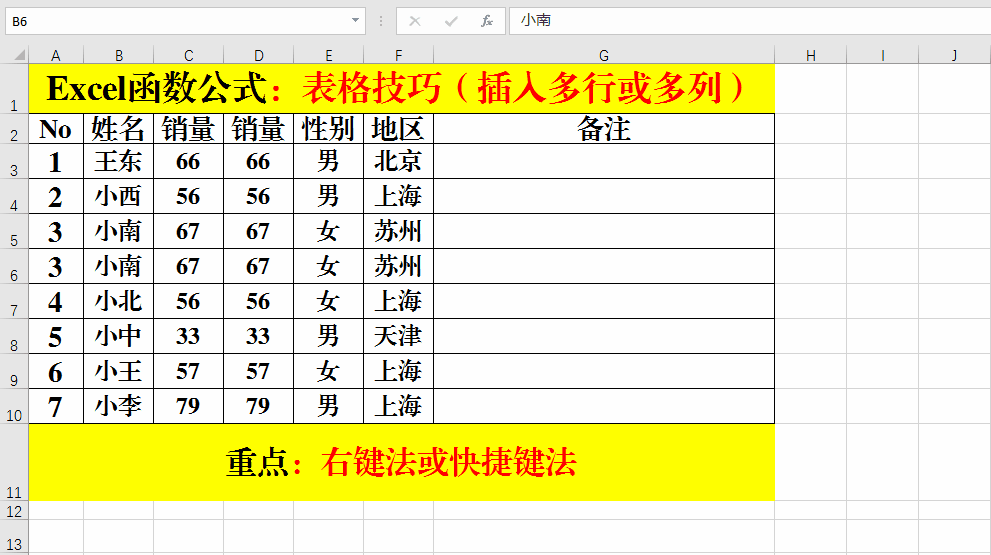
方法:
1、选定多行或多列,在行标或列表处【右键】-【插入】。
2、选定多行或多列,快捷键:Ctrl Shift (加号)。
九、双击自动填充数据。
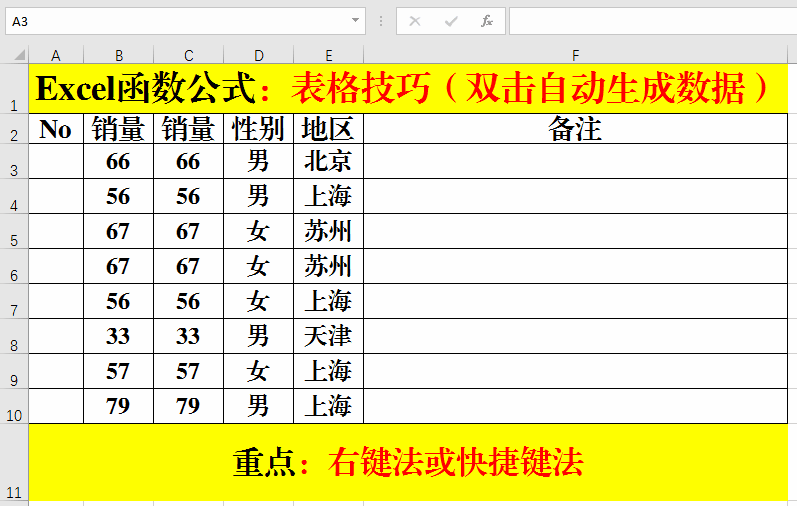
方法:
1、选定目标单元格并填入初始数据。
2、选定填入初始数据的单元格,移动鼠标,当变成双向黑色箭头时,双击。
十、快速移动数据。
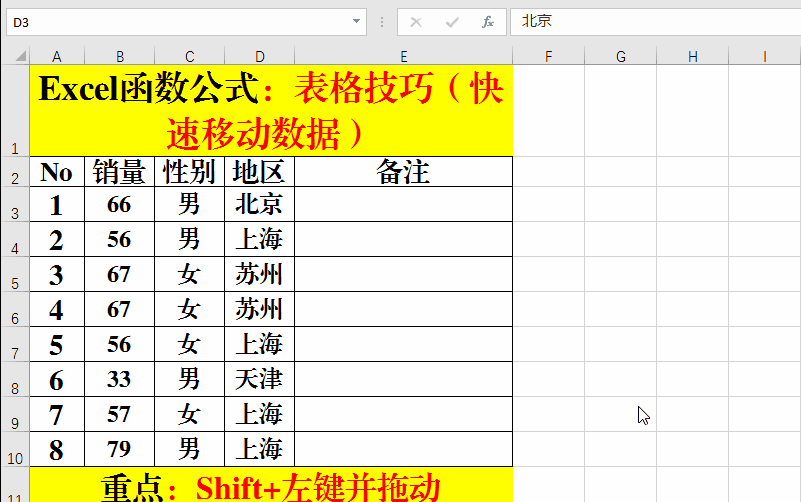
方法:
1、选定需要移动的目标区域。
2、移动鼠标至目标区域的边缘并按下Shift键,拖动数据到新的区域即可。
10个Excel最牛函数,赶紧学会就up!
10个Excel最牛函数,赶紧学会就up!






